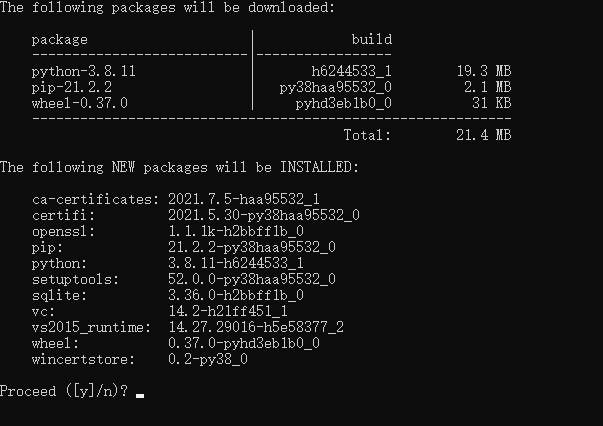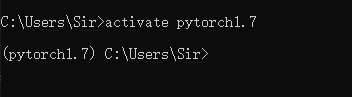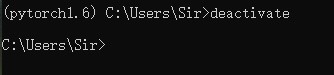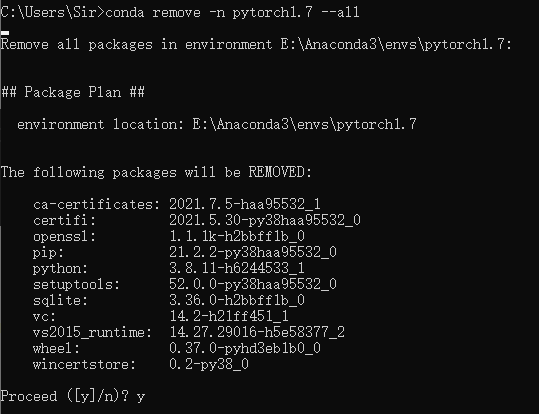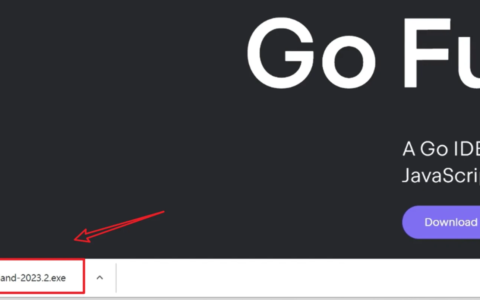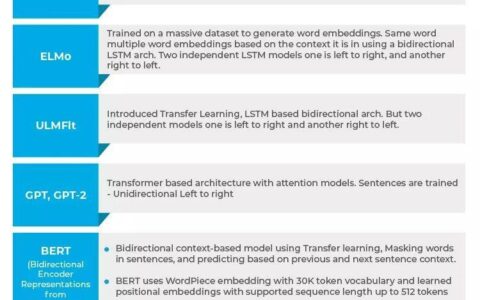Anaconda创建虚拟环境
题外话:
对自己最近一年多的学习做一个总结,方便日后查看,也希望可以帮助到需要的人,所有内容亲测有效。
win10系统下:
1、win+r,然后输入cmd,打开终端窗口
2、输入命令:conda env list,可以查看当前已经安装的python环境
base是anaconda自带的一个环境,其余两个是我后面自己安装的虚拟环境
3、创建自己的环境:conda create -n pytorch1.7 python=3.8
pytorch1.7是环境名称,可随意更改,python=3.8是环境安装的python版本,也可按需更改
然后输入:y,即同意创建
到这里,表示环境创建成功,下面就可以激活环境,安装自己需要的库了。
4、激活环境
输入:activate pytorch1.7,激活环境
下面pip install即可。
5、退出环境
输入:deactivate,即退出环境
注:这里原本出了一点小错误(放错图了),现在改正了,因为我换了台电脑,所以虚拟环境的名称不一致,无关紧要。
6、删除虚拟环境
输入命令:conda remove -n pytorch1.7 –all
输入y,回车,即可删除虚拟环境。
Ubuntu系统下:
在ubuntu系统下,基本操作和win10一致,只是在激活环境时,前面要加上source
1、激活环境:source activate pytorch1.7
u系统下,基本操作和win10一致,只是在激活环境时,前面要加上source
1、激活环境:source activate pytorch1.7
2、退出环境:source deactivate
2024最新激活全家桶教程,稳定运行到2099年,请移步至置顶文章:https://sigusoft.com/99576.html
版权声明:本文内容由互联网用户自发贡献,该文观点仅代表作者本人。本站仅提供信息存储空间服务,不拥有所有权,不承担相关法律责任。如发现本站有涉嫌侵权/违法违规的内容, 请联系我们举报,一经查实,本站将立刻删除。 文章由激活谷谷主-小谷整理,转载请注明出处:https://sigusoft.com/10724.html